建立 WSD 連接埠
本節將介紹如何為 Windows 7/Windows Vista 設定 WSD 連接埠。
附註:
關於 Windows 10/Windows 8.1/Windows 8,WSD 連接埠是自動設定的。
下列設定 WSD 連接埠的必要動作。
-
印表機與電腦已連接到網路。
-
印表機驅動程式已安裝在電腦上。
-
打開印表機電源。
-
按一下開始,然後按一下電腦上的[網路]。
-
使用滑鼠右鍵點選印表機,然後點選[安裝]。
當顯示[使用者帳戶控制]畫面時,按一下[繼續]。
如果顯示[解除安裝]畫面,按一下[解除安裝]後再啟動一次。
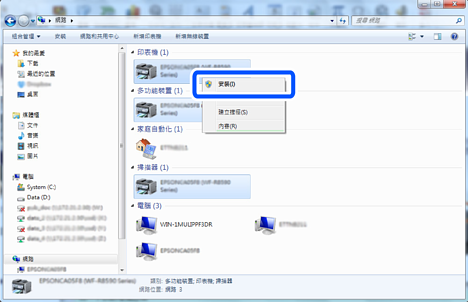 附註:
附註:您在網路上設定的印表機和型號名稱 (EPSON XXXXXX (XX-XXXX)) 會顯示在網路畫面上。您可以從印表機的控制面板或藉由列印網路狀態表檢查設定在網路上的印表機名稱。
-
按一下[您的裝置已可使用]。
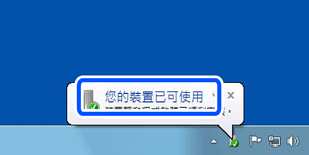
-
檢查訊息,然後按下[關閉]。

-
打開[裝置和印表機]畫面。
-
Windows 7按一下開始 > [控制台] > [硬體和音效] (或[硬體]) > [裝置和印表機]。
-
Windows Vista按一下開始 > [控制台] > [硬體和音效] > [印表機]。
-
-
檢查是否在網路上顯示印表機名稱的圖標。
當使用 WSD 時,選取印表機名稱。